Cómo guardar un archivo en el editor Vi / Vim en Linux
Es cierto que aprender Vi/Vim – un editor de texto muy conocido en el ecosistema Linux, no es tan fácil como aprender Nano o Emacs, ya que requiere un poco de esfuerzo que vale la pena.
Mucha gente tiene miedo de aprenderlo, pero en serio, sin razones importantes. En este breve artículo, destinado a los novatos del editor de texto Vi/Vim, aprenderemos algunos comandos básicos; cómo guardar un archivo después de escribir o modificar su contenido.
Lectura sugerida: 10 razones por las que deberías usar el editor de texto Vi/Vim en Linux
En la mayoría de las distribuciones de Linux actuales, el editor Vi/Vim viene preinstalado, si no instalas la versión completa de Vim (los sistemas Debian proporcionan vim-tiny con menos características), simplemente ejecuta este comando:
$ sudo apt install vim #Debian/Ubuntu systems$ sudo yum install vim #RHEL/CentOS systems $ sudo dnf install vim#Fedora 22+
Nota: Para usar sus últimas características, instala Vim 8.0.
Para abrir o crear un archivo usando Vim, ejecute el siguiente comando, luego presione i para insertar texto en él (modo de inserción):
$ vim file.txtOR$ vi file.txt
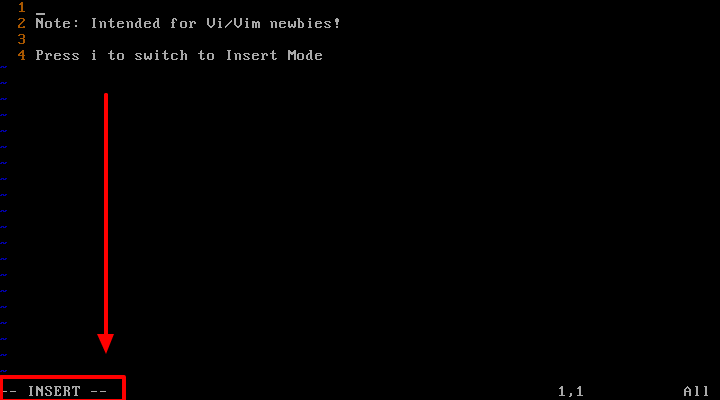
Una vez que haya modificado un archivo, presione cambio al modo de comando y presione :w y presione como se muestra a continuación.
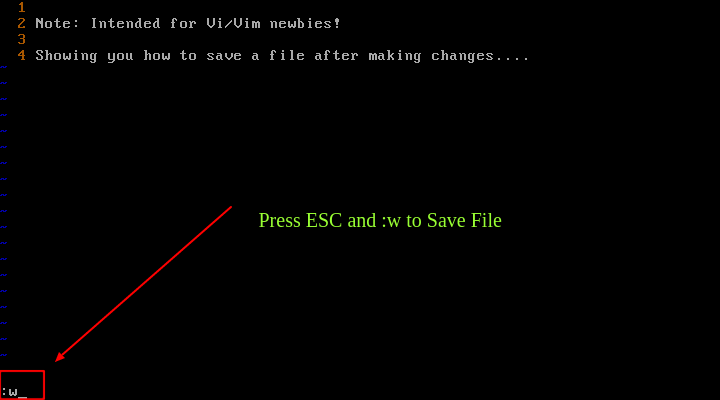
Para guardar el archivo y salir al mismo tiempo, puede utilizar las teclas ESC y :x y pulsar . Opcionalmente, pulse y escriba Shift + Z Z para guardar y salir del archivo.
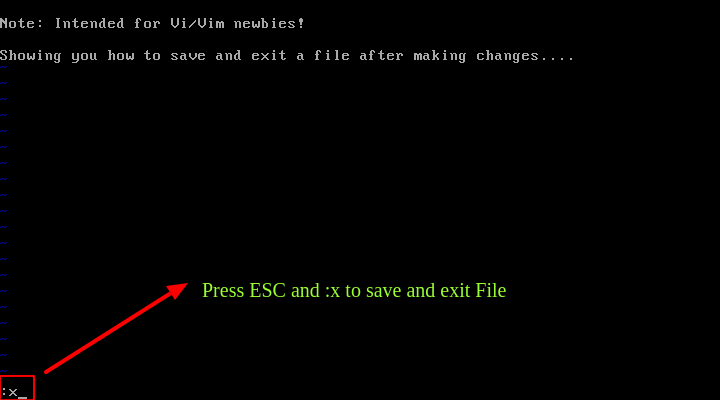
Para guardar el contenido del archivo en un nuevo archivo llamado newname, utilice :w newname o :x newname y pulse .
A partir de aquí, puede pasar a aprender consejos y trucos comunes de Vi/Vim, entender los diferentes modos y mucho más:
- Aprenda consejos y trucos útiles del editor ‘Vi/Vim’ para mejorar sus habilidades
- 8 consejos y trucos interesantes del editor ‘Vi/Vim’ para cada administrador de Linux




